- „Logitech G Pro Wireless“ yra viena geriausių žaidimų pelių rinkoje, tačiau ji neveikia daugeliui vartotojų.
- Pagrindinė priežastis gali būti kažkas tokio paprasto, kaip atskirtos pelės ir imtuvas, arba tokia sudėtinga, kaip programinės aparatinės įrangos atnaujinimas.
- Norėdami ištaisyti klaidą, galite pabandyti paleisti Logitech Unifying Software, naudoti aparatūros ir įrenginių trikčių šalinimo įrankį arba atnaujinti pelės tvarkyklę, be kitų čia pateiktų metodų.

XĮDIEGTI PASPUSTELĖT ATSISIUNČIŲ FAILĄ
Ši programinė įranga palaikys jūsų tvarkykles ir veiks, taip apsaugodama jus nuo įprastų kompiuterio klaidų ir aparatinės įrangos gedimų. Patikrinkite visas savo tvarkykles dabar atlikdami 3 paprastus veiksmus:
- Atsisiųskite DriverFix (patvirtintas atsisiuntimo failas).
- Spustelėkite Pradėti nuskaitymą rasti visas problemines tvarkykles.
- Spustelėkite Atnaujinti tvarkykles gauti naujų versijų ir išvengti sistemos veikimo sutrikimų.
- DriverFix atsisiuntė 0 skaitytojai šį mėnesį.
„Logitech“ yra vienas geriausių įrenginių gamintojų rinkoje, kurio produktai parduodami visame pasaulyje. Tačiau keli vartotojai pranešė, kad „Logitech G Pro Wireless“ pelė neveikia.
Kai pelė nustoja veikti, naršyti sistemoje ar atlikti įvairius veiksmus tampa iššūkiu. Jei naudojate nešiojamuosius kompiuterius, galite pereiti prie jutiklinės dalies, bet staliniams kompiuteriams jūs paliekate sparčiuosius klavišus.
Nesijaudink! Daugumą problemų, dėl kurių „Logitech G Pro Wireless“ neveikia, galima lengvai išspręsti. Taigi pakalbėkime apie pagrindines priežastis ir veiksmingiausius problemos pašalinimo būdus.
Kodėl „Logitech G Pro Wireless“ pelė neveikia?
Kai „Logitech G Pro Wireless“ neveikia, dažniausiai tai susiję su ryšio problemomis. Pavyzdžiui, USB prievadas, prie kurio buvo prijungtas imtuvas, gali veikti netinkamai arba pelė tiesiog laikoma per toli nuo imtuvo.
Be to, naujausias programinės įrangos atnaujinimas taip pat gali sukelti įrenginio problemų. Jei taip, problema turėtų būti išspręsta vėlesnėse versijose ir turite ieškoti naujinimų.
Tikėtina, kad dėl tvarkyklės problemų „Logitech G Pro Wireless“ neveikia sistemoje „Windows“. Ir tai gali būti susiję su pasenusiomis ir sugadintomis tvarkyklėmis.
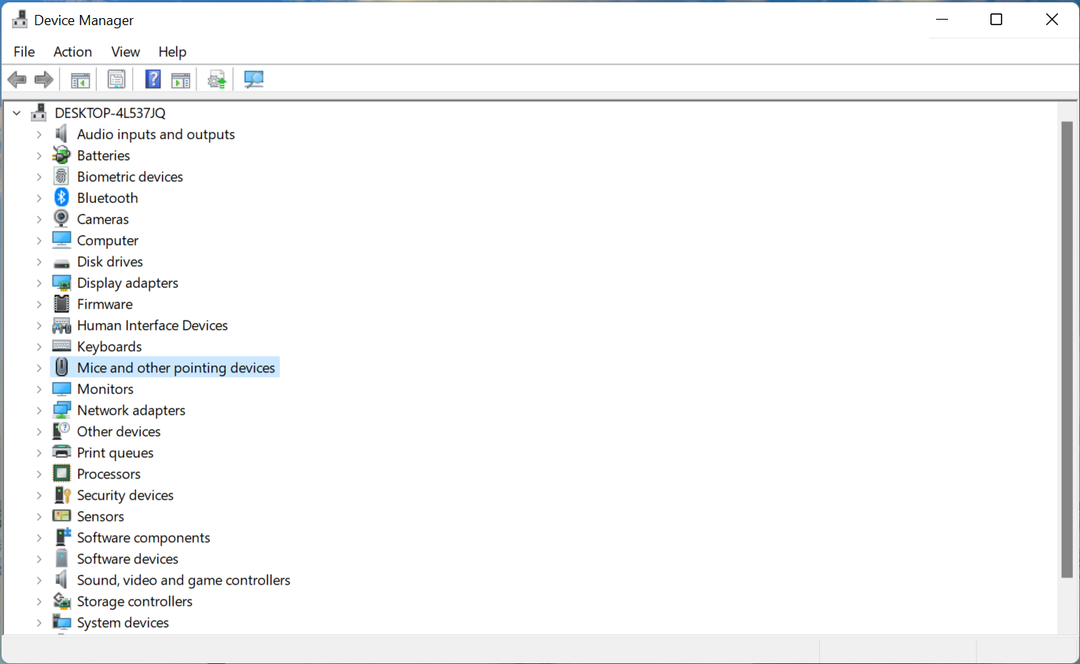
Greitas paleidimas dažnai sukelia išorinių įrenginių gedimus, todėl būtinai jį išjunkite ir patikrinkite, ar problema išspręsta.
Dabar, kai jau turite pagrindinį supratimą apie problemas, nustatykite problemą ir atlikite atitinkamą toliau pateiktą pataisymą. Kitu atveju, norėdami greitai ir efektyviai pašalinti triktis, išbandykite išvardytus metodus.
Ką daryti, jei „Logitech G Pro Wireless“ neveikia?
1. Kai kurie pagrindiniai patikrinimai
Pirmas dalykas, kurį turėtumėte padaryti, kai „Logitech G Pro Wireless“ neveikia, yra atjungti imtuvą ir prijungti jį prie kito kompiuterio prievado. Taip pat patikrinkite, ar imtuvas yra tiesiogiai prijungtas prie USB prievado, o ne prie plėtiklio ar šakotuvo.
Daugeliu atvejų jis veikė netinkamai arba buvo pažeistas prievadas, o jį pakeitus problema buvo išspręsta.

Jei tai nepadeda, įsitikinkite, kad pelė ir imtuvas nėra per toli vienas nuo kito, nes tai gali sukelti signalo praradimą. Taip pat pašalinkite visus kitus šalia esančius elektrinius belaidžius įrenginius, kad išvengtumėte trikdžių.
Patikrinkite, ar paviršius po pele nėra labai lygus, kad kiltų problemų dėl jos veikimo. Dažnai, jei pelė laikoma ant stiklinio stalo, ją naudojant gali kilti sunkumų.
Jei nė vienas iš šių metodų nepadėjo išspręsti neveikiančios „Logitech G Pro Wireless“ problemos, greičiausiai bus kaltinama programinės įrangos problema. Taigi, tiesiog išbandykite toliau išvardytus metodus.
2. „Logitech G Pro Wireless“ neveikia kraunant
Jei „Logitech G Pro Wireless“ neveikia, kai jis prijungtas prie įkrovimo, greičiausiai problema yra su pele.
Tačiau prieš pradėdami jį taisyti ar pakeisti, tiesiog vieną kartą visiškai įkraukite ir patikrinkite, ar problema išspręsta. Kartais prieš naudojant pelę pirmą kartą ją reikia visiškai įkrauti. Išjunkite, prijunkite prie įkrovimo ir palaukite, kol jis bus visiškai įkrautas.
Eksperto patarimas: Kai kurias kompiuterio problemas sunku išspręsti, ypač kai kalbama apie sugadintas saugyklas arba trūkstamus „Windows“ failus. Jei kyla problemų taisant klaidą, jūsų sistema gali būti iš dalies sugedusi. Rekomenduojame įdiegti „Restoro“ – įrankį, kuris nuskaitys jūsų įrenginį ir nustatys gedimą.
Paspauskite čia atsisiųsti ir pradėti taisyti.
Jei problema išlieka, greičiausiai su jumis esanti „Logitech G Pro Wireless“ pelė yra sugedusi.
3. Atnaujinkite pelės tvarkyklę
- Paspauskite Windows + S paleisti Paieška meniu, įveskite Įrenginių tvarkytuvė teksto lauke ir spustelėkite atitinkamą paieškos rezultatą.
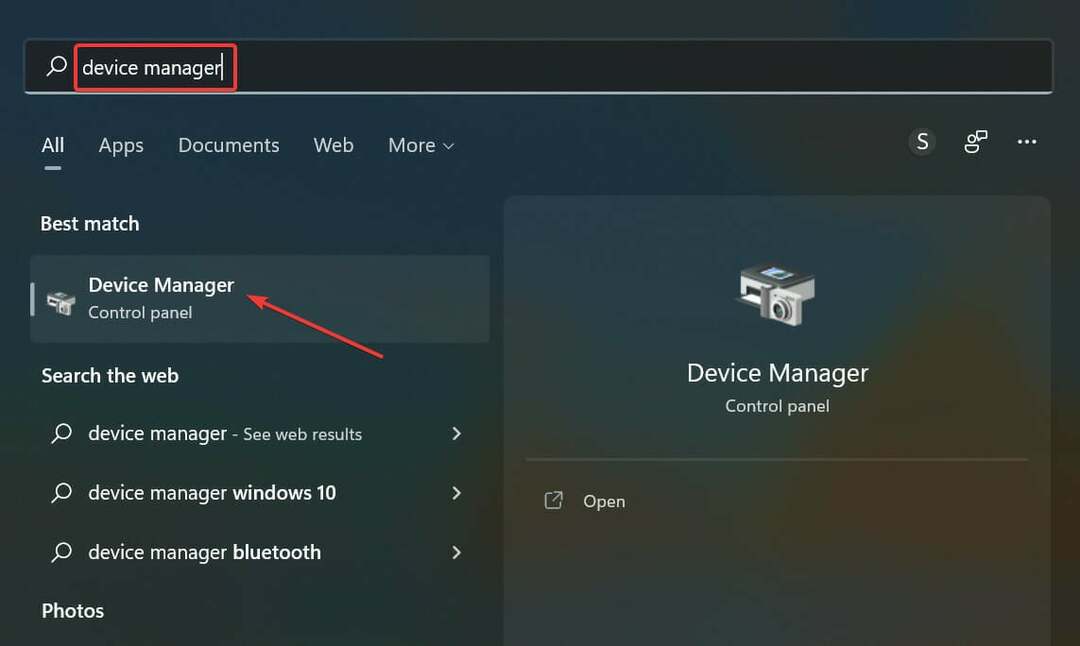
- Dabar dukart spustelėkite Pelės ir kiti nukreipimo įrenginiai įrašą, norėdami išplėsti ir peržiūrėti po juo esančius įrenginius.
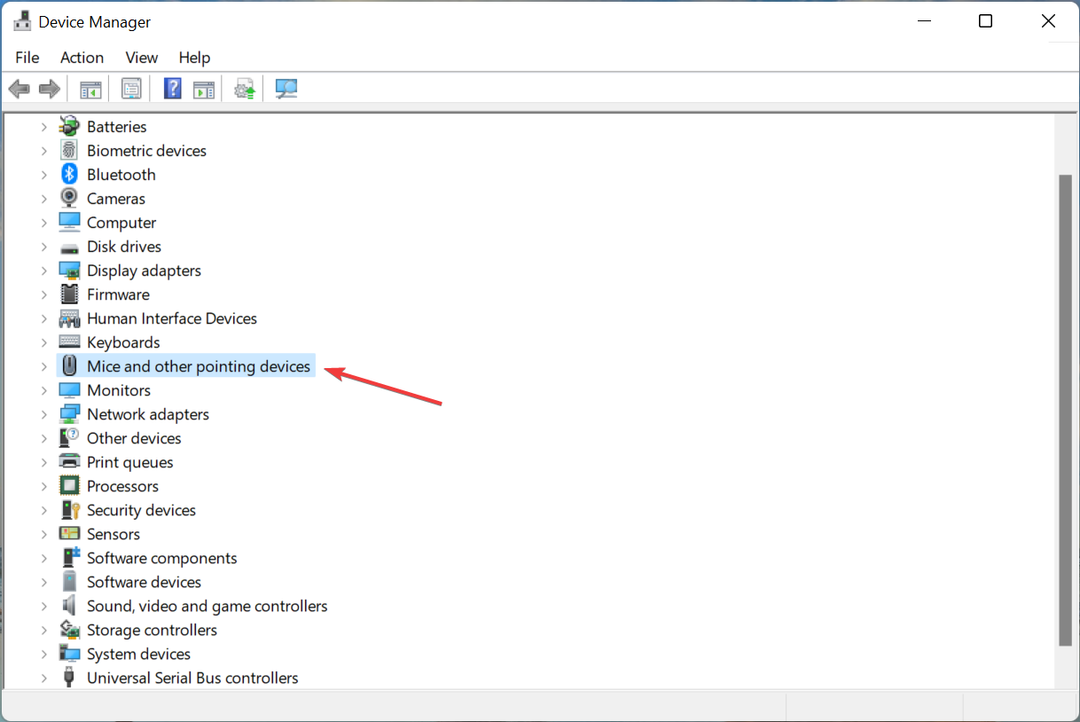
- Dešiniuoju pelės mygtuku spustelėkite „Logitech G Pro Wireless“. pelę ir pasirinkite Atnaujinti tvarkyklę iš kontekstinio meniu.
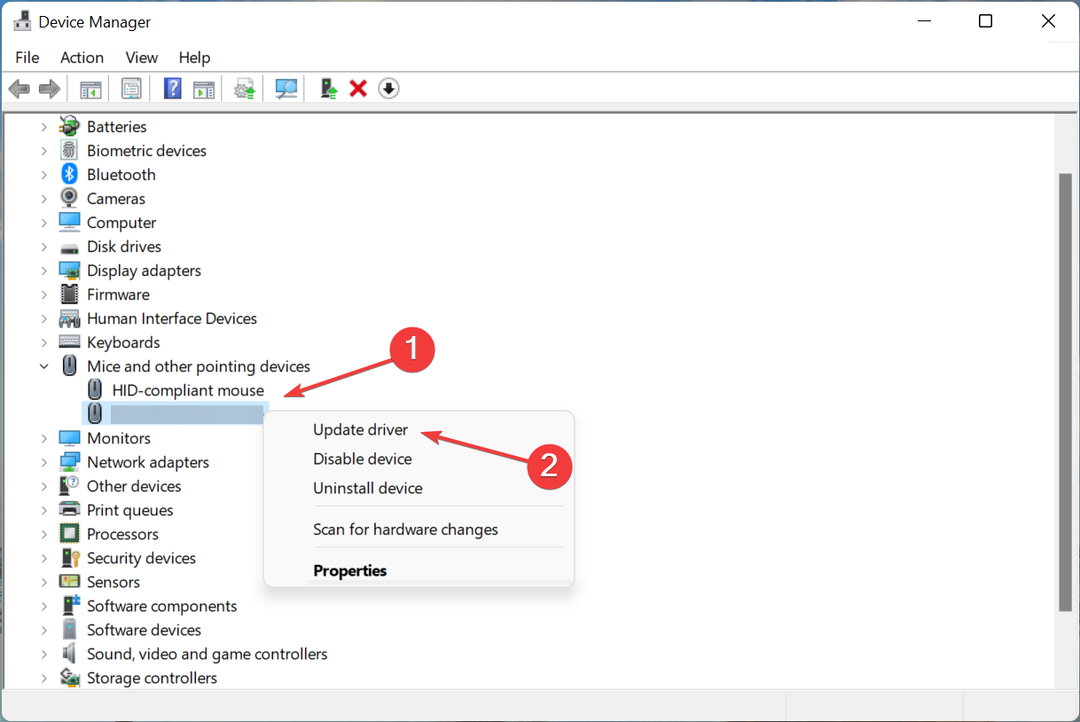
- Dabar pasirinkite Automatiškai ieškoti tvarkyklių iš dviejų parinkčių, rodomų Atnaujinti tvarkykles langas.
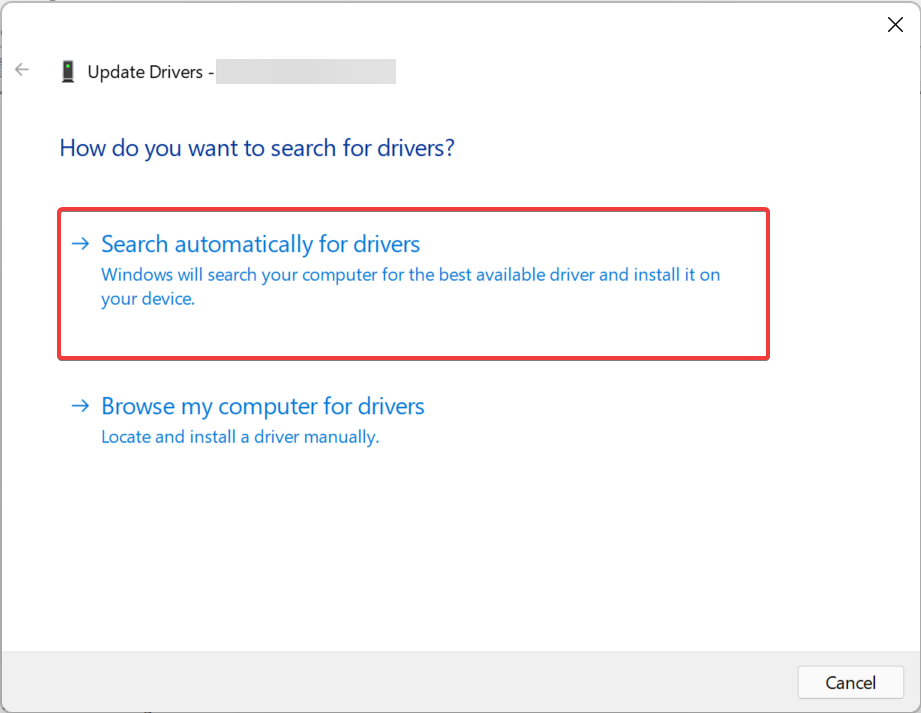
- Palaukite, kol „Windows“ automatiškai suras geriausią galimą tvarkyklę sistemoje ir ją įdiegs.
Tai tikriausiai yra vienas iš paprasčiausių būdų atnaujinti tvarkyklę, o jei tai buvo pasenusi tvarkyklė, dėl kurios „Logitech G Pro Wireless“ neveikia, problema turėtų būti išspręsta.
Jei nepavyko šiuo būdu įdiegti naujausios versijos, sužinokite kitą Kaip atnaujinti tvarkyklę sistemoje Windows 11.
Be to, galite naudoti patikimą trečiosios šalies programą. Mes rekomenduojame DriverFix, skirtas įrankis, kuris automatiškai nuskaitys naujausią versiją ir įdiegs ją jūsų kompiuteryje esančioms tvarkyklėms, taip užtikrindamas jas visas naujausias ir pašalindamas tokias klaidas.
⇒ Gaukite DriverFix
4. „Logitech G Pro Wireless“ neveikia po programinės įrangos atnaujinimo
Kai kuriais atvejais „G Pro Wireless“ neveikianti problema atsirado po programinės įrangos atnaujinimo. Tokiu atveju įrenginio gamintojas vėlesniuose atnaujinimuose būtų išleidęs pataisą. Taigi, atsisiųskite „Logitech G HUP“ programėlę ir per ją atnaujinkite programinę-aparatinę įrangą.
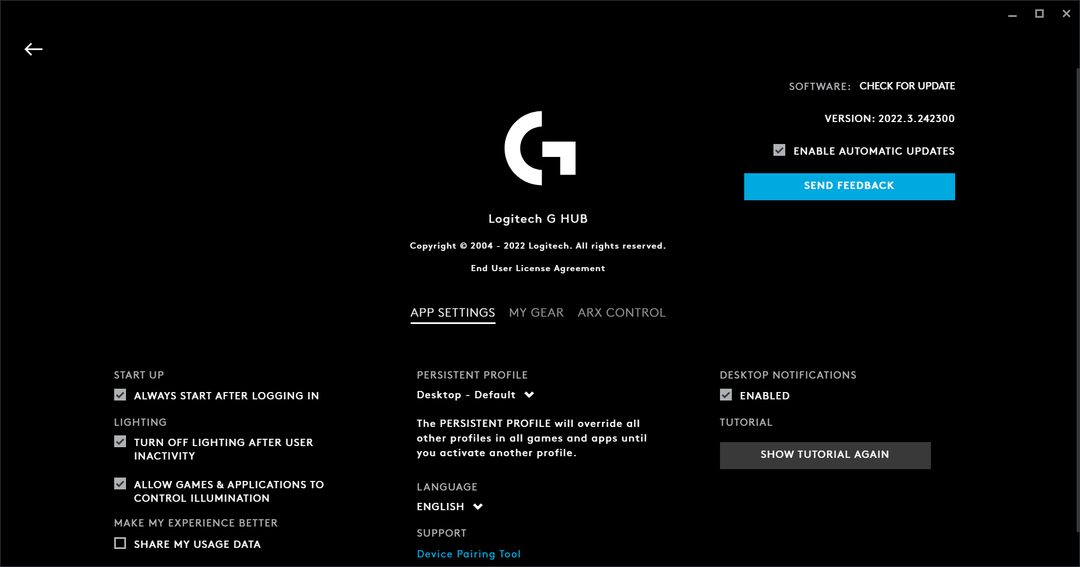
Nors programinės aparatinės įrangos naujinimai yra labai svarbūs, neturėtumėte įdiegti kiekvieno iš jų, nes tai gali sukelti nestabilumą. Programinės aparatinės įrangos naujinimus rekomenduojama atsisiųsti tik tada, kai kyla problemų dėl to konkretaus įrenginio ir tai taip pat iš oficialaus gamintojo.
5. Paleiskite Logitech Unifying Software
-
Eikite į „Logitech“ palaikymo skyrių puslapį ir spustelėkite parsisiųstiDabar mygtuką, kad gautumėte „Logitech“ vienijanti programinė įranga. Negalėsite rasti „Windows 11“ versijos, tačiau „Windows 10“ versija puikiai veikia naujausioje iteracijoje.
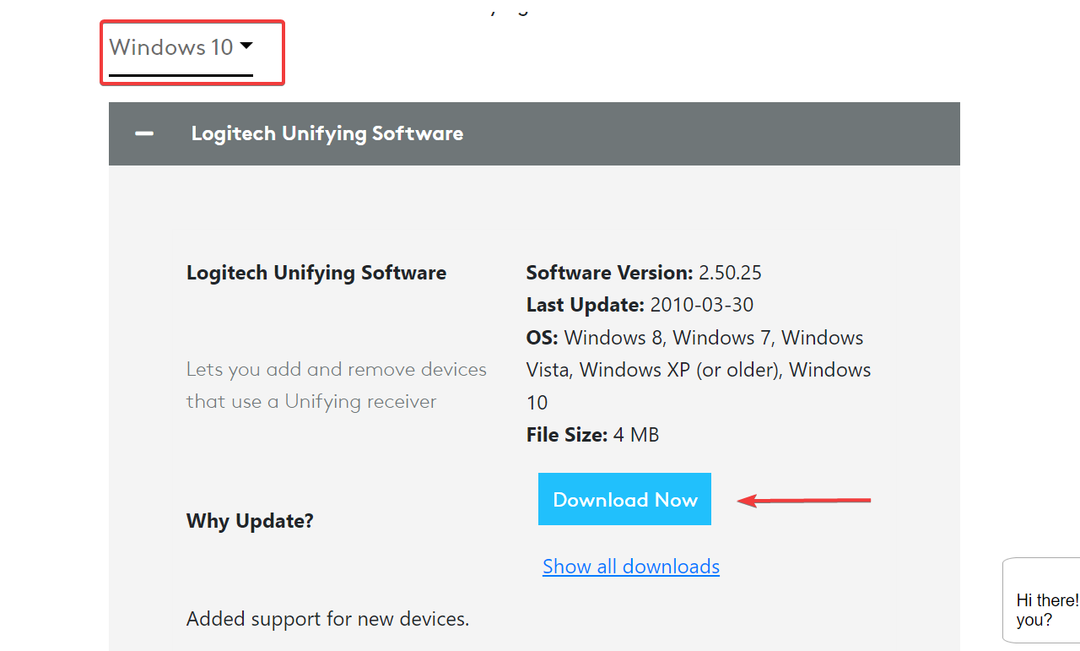
- Dabar dukart spustelėkite atsisiųstą failą, kad paleistumėte diegimo programą.
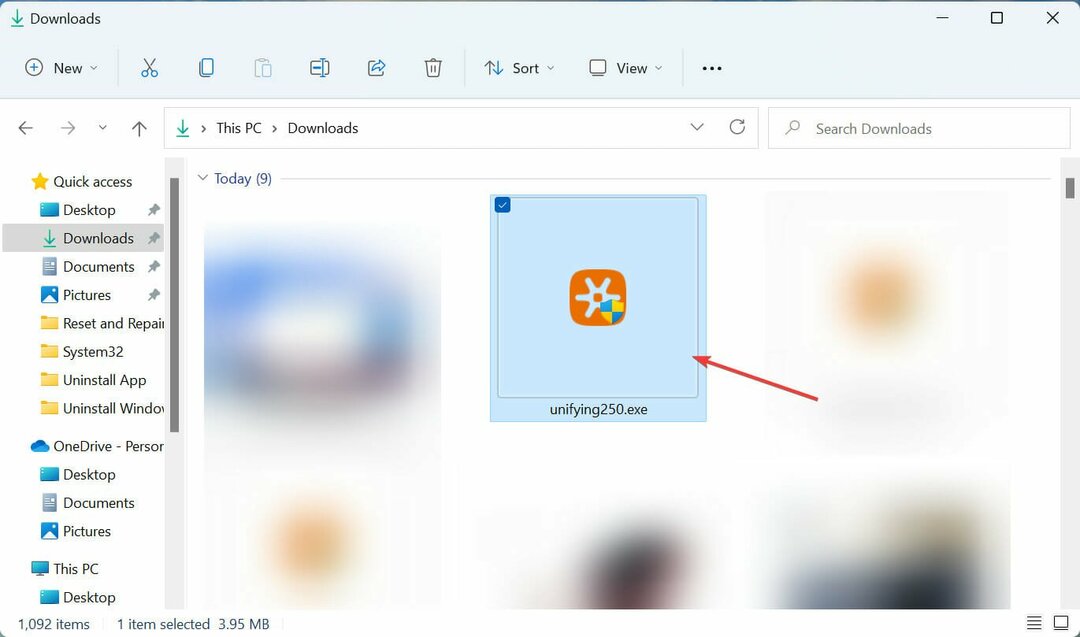
- Spustelėkite Taip ant UAC (vartotojo abonemento valdymas) iššokantis raginimas.
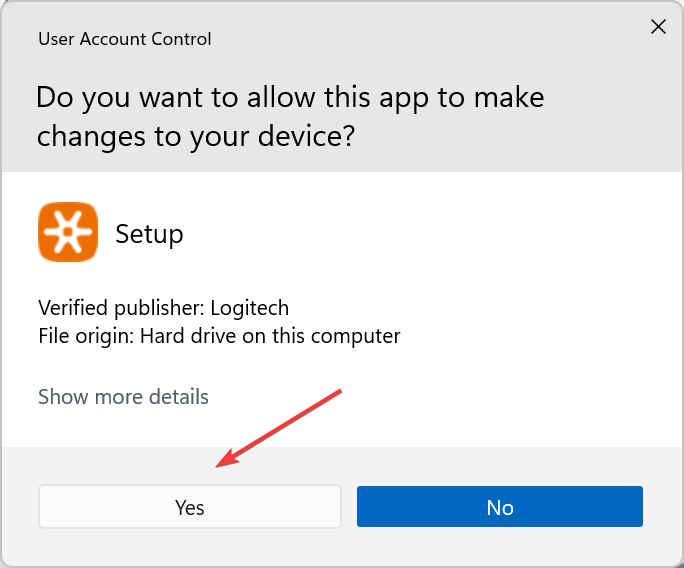
- Dabar vykdykite ekrane pateikiamas instrukcijas, kad užbaigtumėte diegimo procesą.
- Baigę diegti, iš naujo suporuokite pelę vadovaudamiesi instrukcijomis „Logitech“ vienijanti programinė įranga langas.
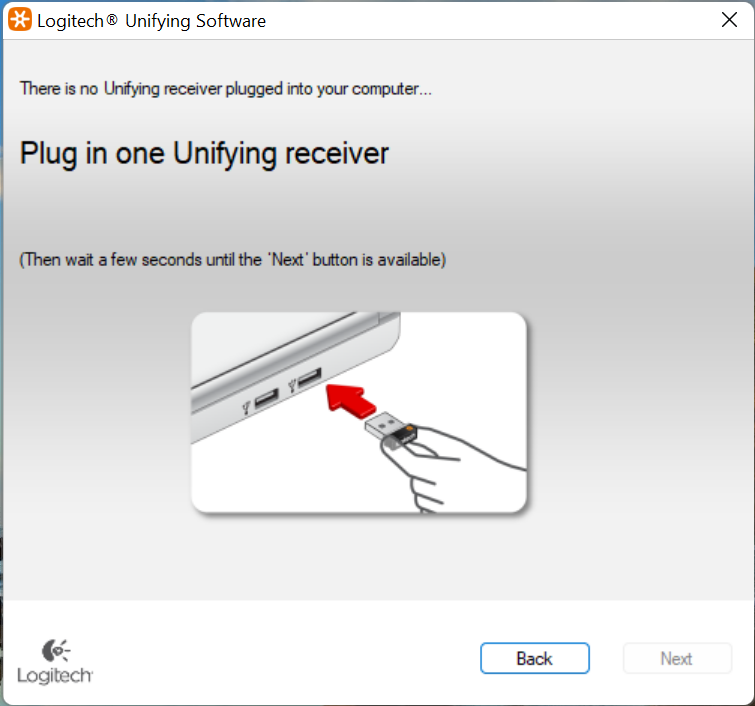
Baigę patikrinkite, ar išspręsta neveikianti „Logitech G Pro Wireless“ problema. Jei ne, pereikite prie kito metodo čia.
6. Paleiskite aparatūros ir įrenginių trikčių šalinimo įrankį
- Paspauskite Windows + S paleisti Paieška meniu, įveskite „Windows“ terminalas viršuje esančiame teksto lauke ir spustelėkite pasirodžiusį atitinkamą paieškos rezultatą.
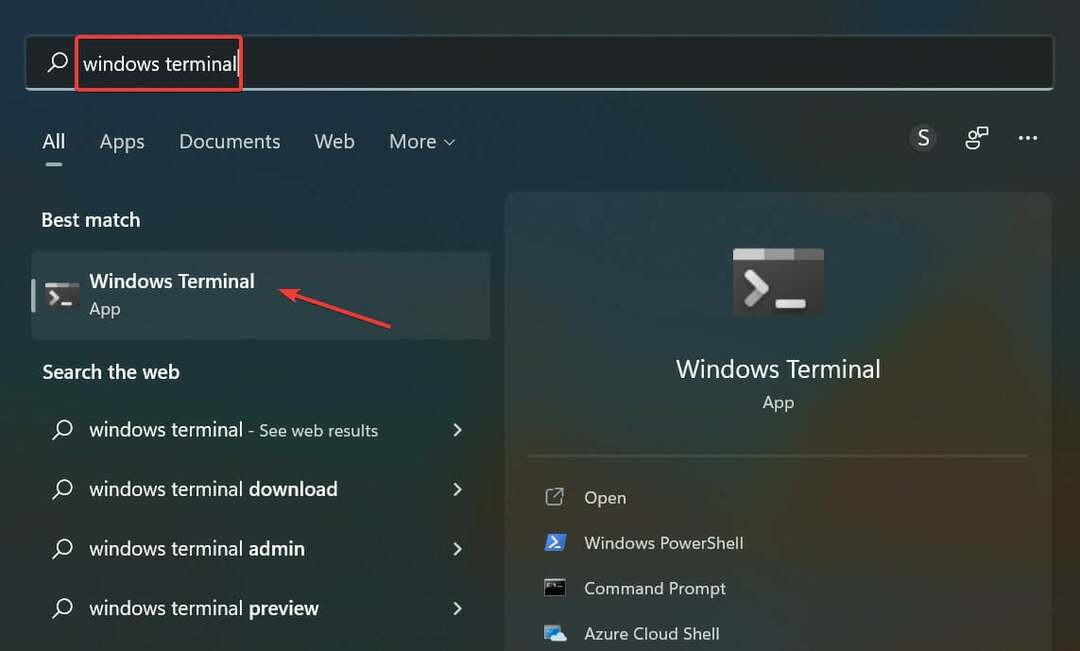
- Spustelėkite atsisiuntimo rodyklę ir pasirinkite Komandinė eilutė iš parinkčių sąrašo. Arba galite pataikyti Ctrl + Shift + 2 pradėti Komandinė eilutė naujame skirtuke.
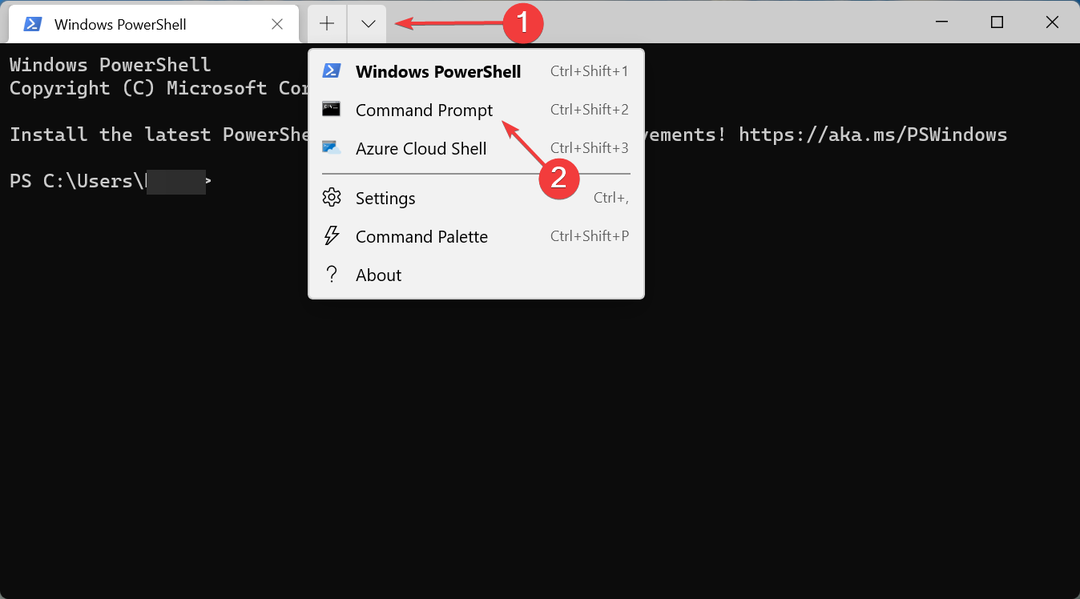
- Dabar įklijuokite šią komandą ir paspauskite Įeikite:
msdt.exe -id DeviceDiagnostic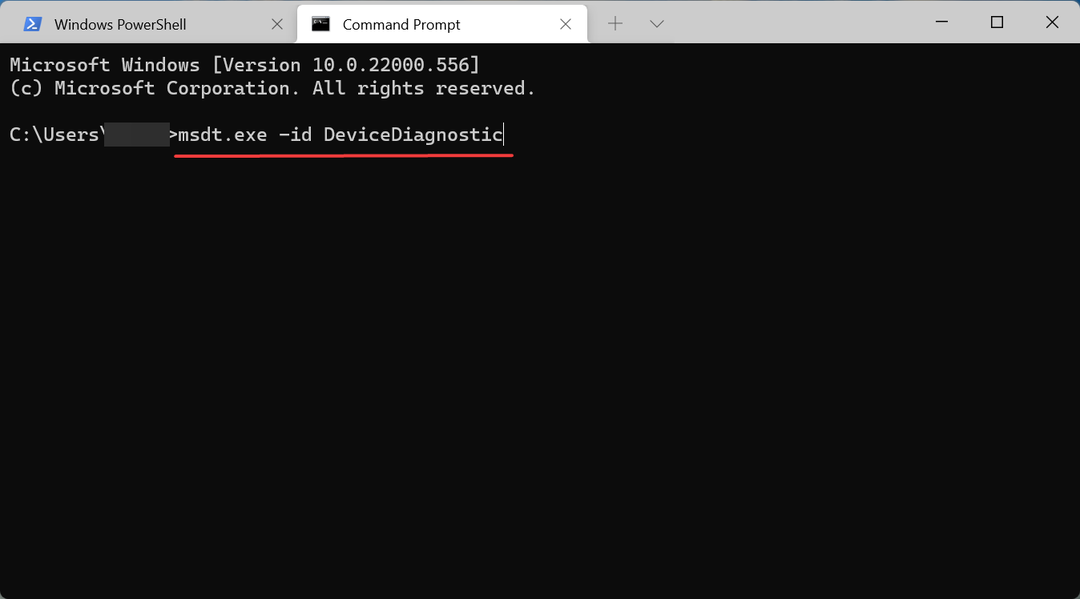
- Kartą Aparatūra ir įrenginiai paleidžiamas trikčių šalinimo įrankis, vykdykite ekrane pateikiamas instrukcijas, kad užbaigtumėte procesą ir pašalintumėte problemą.
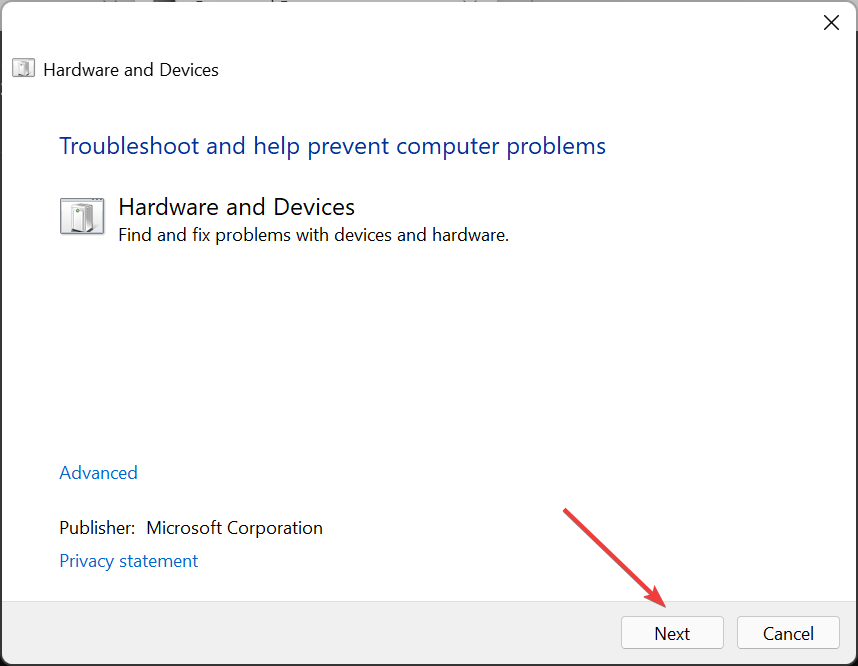
7. Išjungti greitą paleidimą
- Paspauskite Windows + S paleisti Paieška meniu, įveskite Kontrolės skydelis viršuje esančiame teksto lauke ir spustelėkite atitinkamą paieškos rezultatą.
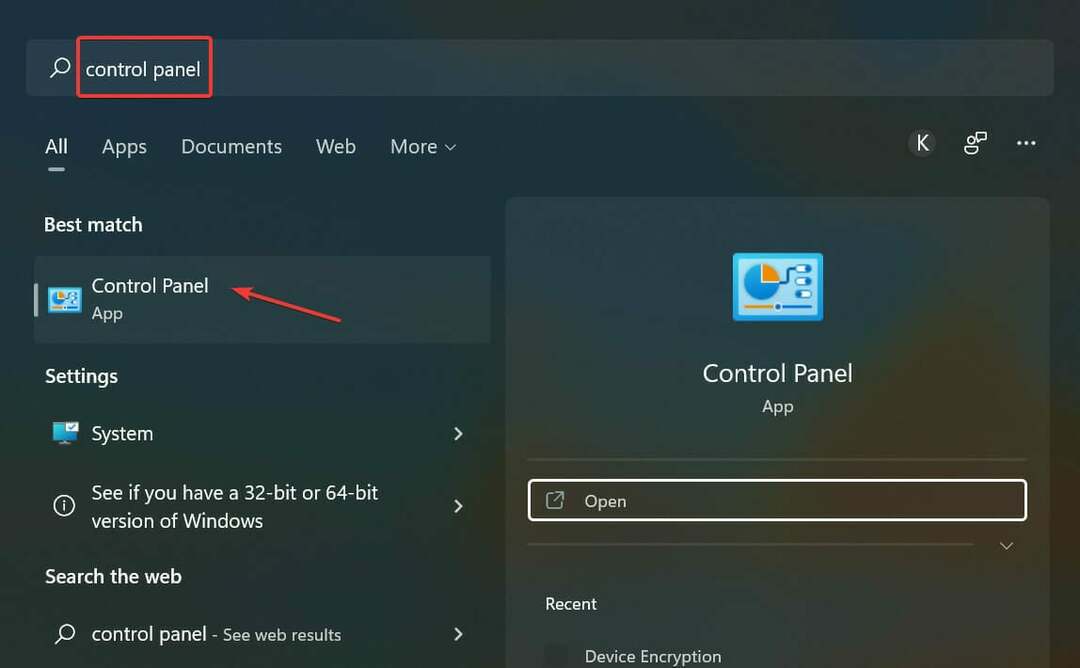
- Spustelėkite Sistema ir apsauga iš čia pateiktų parinkčių.
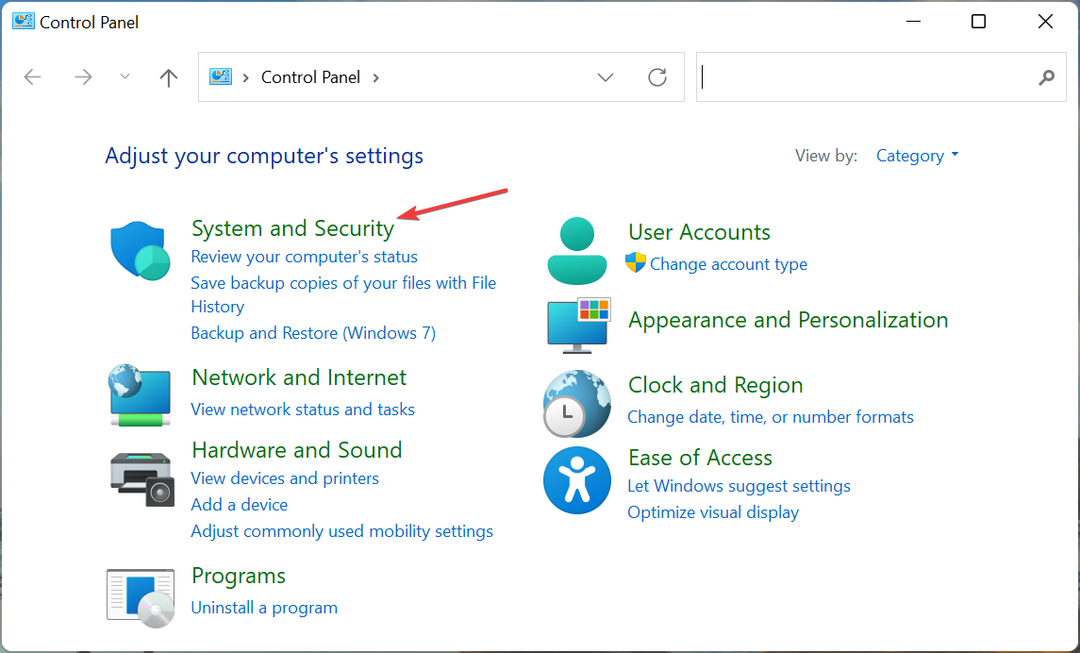
- Dabar spustelėkite Pakeiskite maitinimo mygtukų funkciją pagal Maitinimo parinktys.
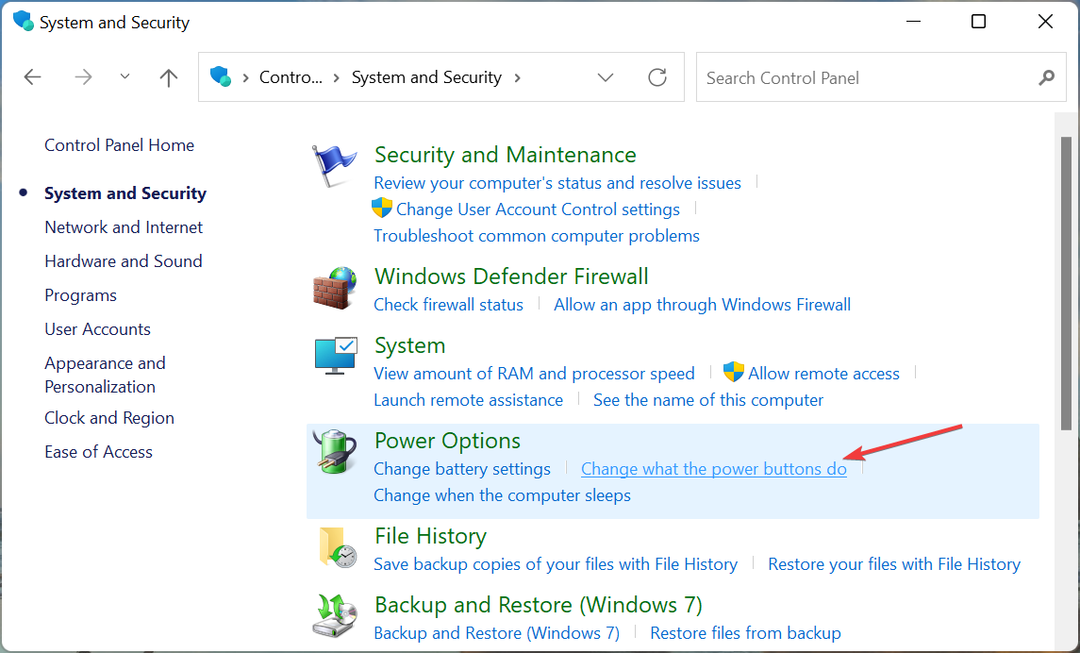
- Spustelėkite Pakeiskite nustatymus, kurie šiuo metu nepasiekiami viršuje.
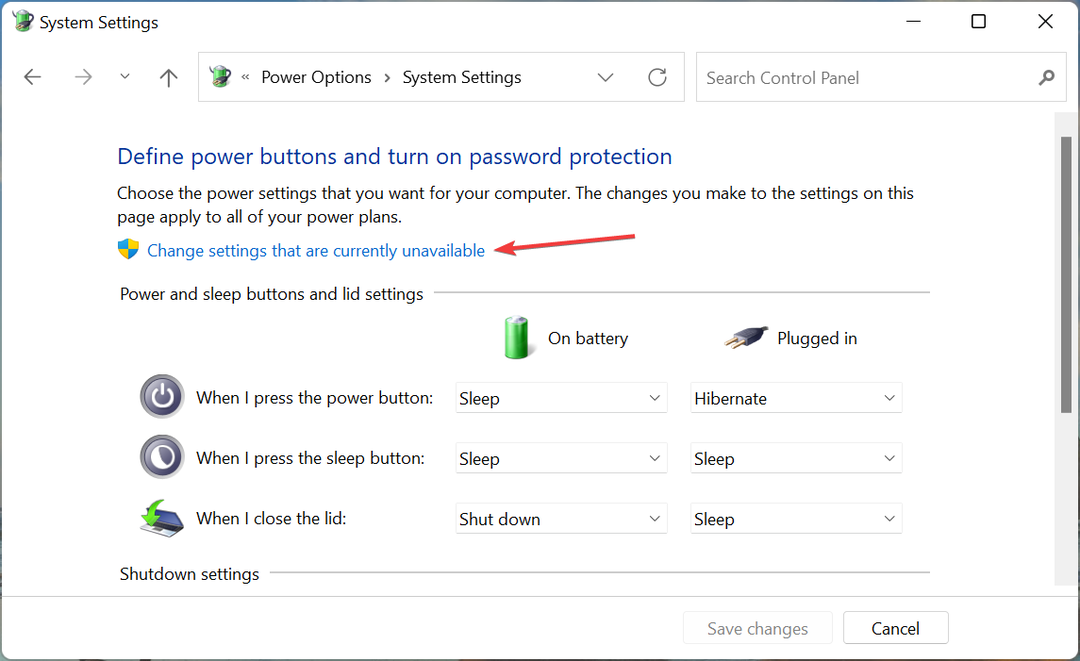
- Panaikinkite žymimąjį laukelį Įjungti greitą paleidimą (rekomenduojama) ir tada spustelėkite Išsaugoti pakeitimus apačioje.
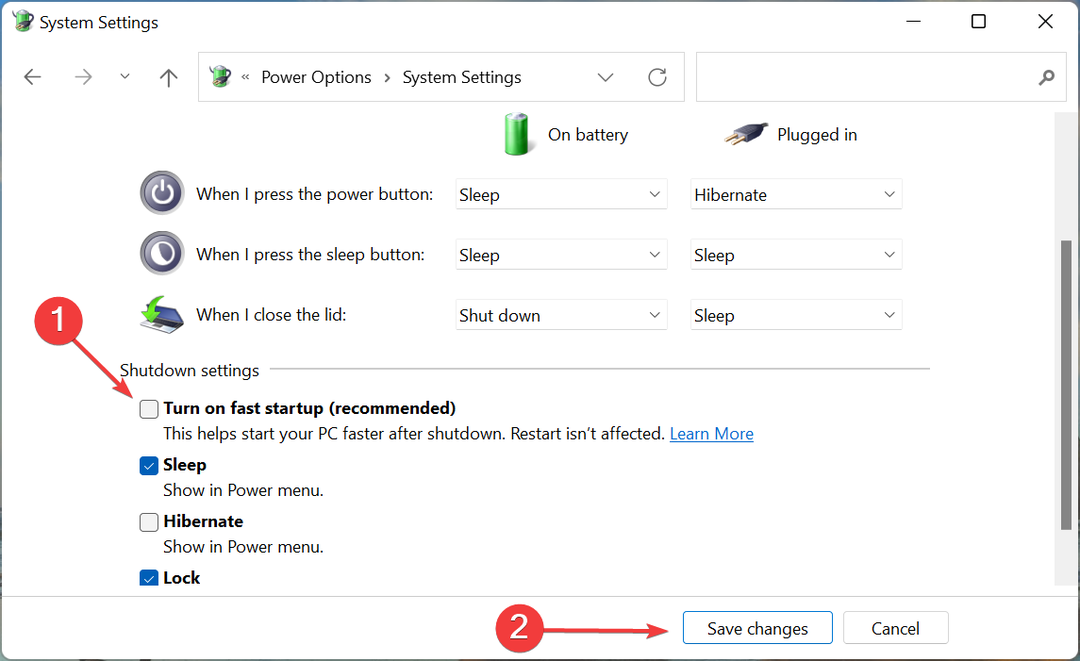
Greitas paleidimas yra funkcija, padedanti greitai paleisti „Windows“, išlaikant aktyvius tam tikrus failus. Tačiau tai dažnai sukelia problemų su prijungtais įrenginiais, jei atitinkamos jų tvarkyklės negauna komandos, kad sistema buvo įjungta.
Taigi, galite pabandyti išjungti greitą paleidimą ir patikrinti, ar tai išsprendžia neveikiančią „Logitech G Pro Wireless“ problemą. Jei tai nepadeda, iš naujo įjunkite greitą paleidimą ir pereikite prie paskutinio metodo.
8. Atlikite sistemos atkūrimą
Jei nė vienas iš čia išvardytų metodų nepadėjo, galite pabandyti atlieka sistemos atkūrimą. Jis labai veiksmingas nuo daugelio pagrindinių priežasčių, nesvarbu, ar tai susiję su netinkamai sukonfigūruotais nustatymais, ar prieštaraujančiomis programomis, be kitų problemų.
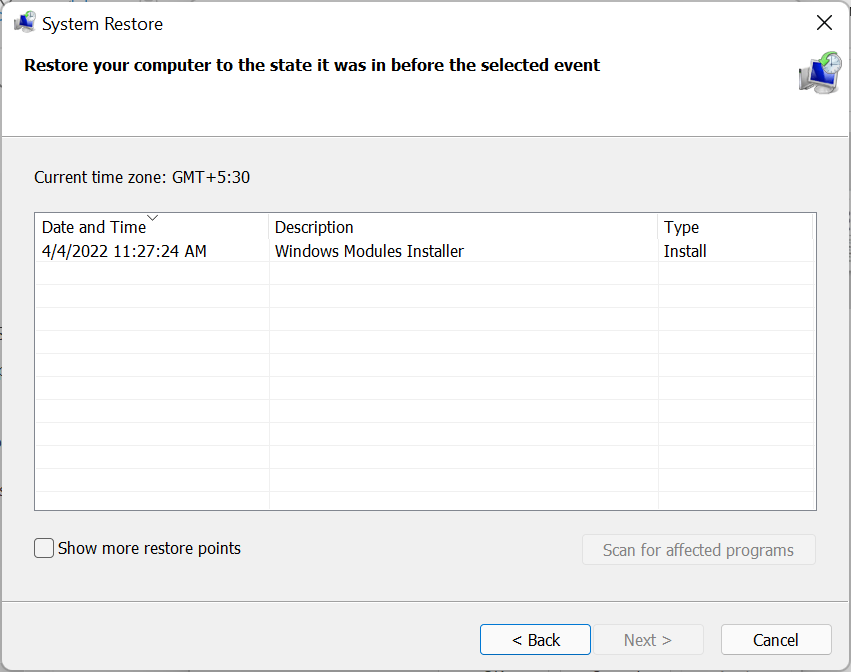
Kai atliekate sistemos atkūrimą, kompiuteris grąžinamas į būseną, kai klaidos nebuvo. Čia tiesiog įsitikinkite, kad pasirinkote atkūrimo tašką, sukurtą prieš pirmą kartą susidūrę su problema. Priešingu atveju visas pratimas būtų beprasmis.
Tai yra visi būdai, kuriais galite išspręsti problemas, kai „Logitech G Pro Wireless“ neveikia kompiuteryje. Kai tik jį įdiegsite ir paleisite, įsitikinkite, kad daugiau nepadarysite tos pačios klaidos, dėl kurios šį kartą įvyko klaida.
Taip pat išsiaiškinkite ką daryti, jei „Logitech G HUB“ neveikia, nes jis leidžia valdyti prijungtus išorinius įrenginius ir gali padėti išspręsti daugybę su jais susijusių problemų.
Toliau esančiame komentarų skiltyje papasakokite, kuris pataisymas veikė, ir savo patirtį su „Logitech G Pro Wireless“.
 Vis dar kyla problemų?Pataisykite jas naudodami šį įrankį:
Vis dar kyla problemų?Pataisykite jas naudodami šį įrankį:
- Atsisiųskite šį kompiuterio taisymo įrankį „TrustPilot.com“ įvertino puikiai (atsiuntimas prasideda šiame puslapyje).
- Spustelėkite Pradėti nuskaitymą Norėdami rasti „Windows“ problemas, kurios gali sukelti kompiuterio problemų.
- Spustelėkite Remontuoti visus išspręsti problemas, susijusias su patentuotomis technologijomis (Išskirtinė nuolaida mūsų skaitytojams).
„Restoro“ atsisiuntė 0 skaitytojai šį mėnesį.


